
UpCloud adalah salah satu pendatang baru dalam cloud services, mempunyai kecepatan yang luarbiasa, dan harga yang bersaing dengan Vultr maupun Digital Ocean. Walau begitu, instalasi Windows disini agak susah, karena sebenarnya gak boleh pasang Windows Server sendiri, dan juga gak ada cara buat mount ISO yang gampang kayak di Vultr.
Tapi kan ini cara pasang Windows 10 di UpCloud? Iya, baca aja terus.
Sebelumnya, plis daftar UpCloud dibawah aku ya. Klik aja disini.
– UpCloud
Note that only most Unix-based operating systems are currently supported.
Sebenarnya Windows juga bisa. ISOnya yang udah ada driver VirtIO bisa diambil di posting yang ini.
Sampai sini udah? Sebenarnya udah. Tapi kamu mager untuk bikin gini? Tenang, kita lebih bandel.
Catatan : Memang yang UpCloud bilang sendiri Windows Server yang ga boleh. Kita bisa berkilah ini Windows 10 desktop. Dan plis bawa licensenya sendiri karena ini uncracked. Walaupun sebenarnya win10 bisa dipake tanpa license (dengan catatan wallpaper ga bisa diganti, dan watermark dibawah), ya gitulah. Intinya catatan ini beban moral aja sih.
Langkah langkahnya adalah sebagai berikut.
Pertama, buat server. Spek dan lokasi terserah, tapi lagi lagi bikin 2 disk, dengan kapasitas yang 25GB atau lebih, tapi samakan dengan disk pertama.
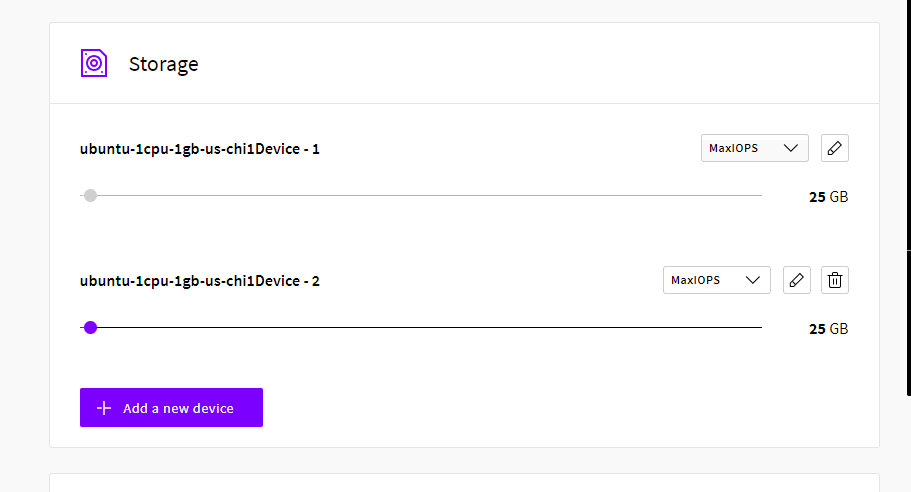
Untuk Operating System, pilih Ubuntu atau Debian juga terserah.
They will die 😛
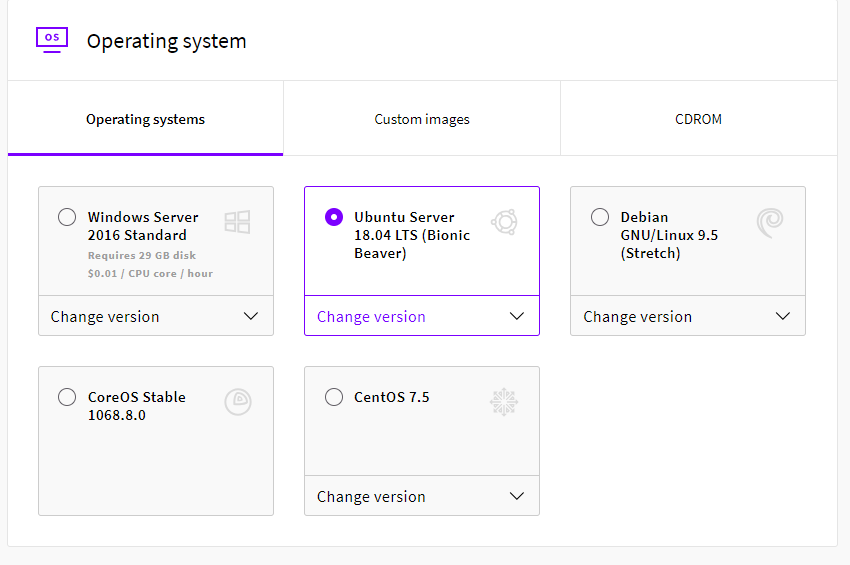
Harusnya biayanya jadi agak mahal. Tenang, nanti berkurang kok. Yang mahal kan disk nya.
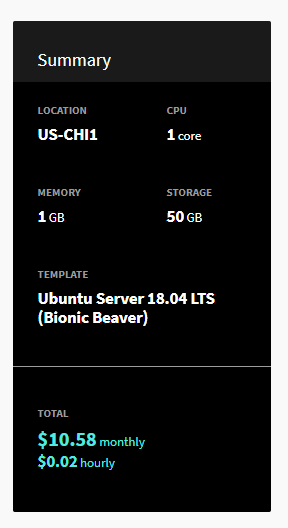
Hostname dan Description terserah.
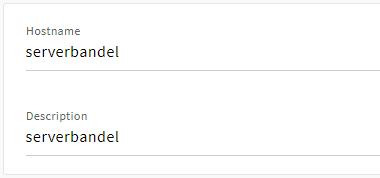
Nanti kalau udah jadi, ambil passwordnya sama IP nya, connect ke SSH deh.
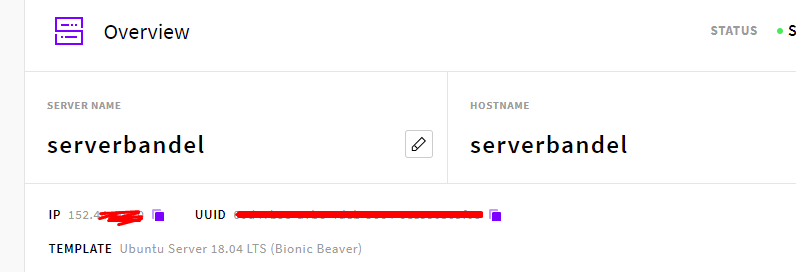
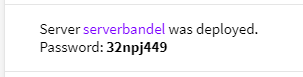
Kemudian login sebagai root di SSH. Udah paham lah ya, masa mau diajarin pakai PuTTY juga.
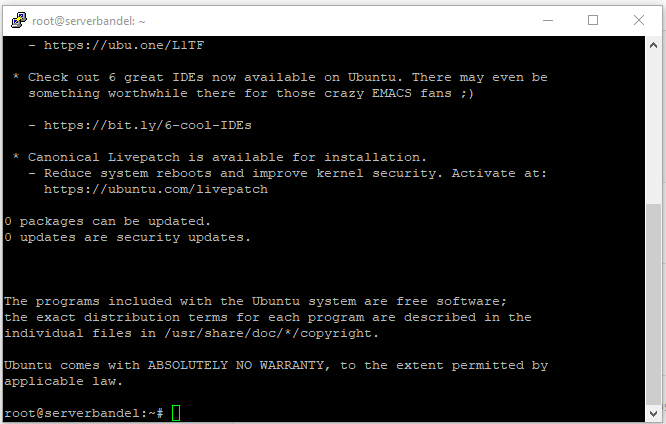
lalu jalankan command ini.
wget -O- http://rinaldo.id/upload/w10p.img.gz | gunzip | dd of=/dev/vdbPenjelasan :
- wget
- -O- artinya nyimpan ke STDOUT.
- http://rinaldo.id/upload/w10p.img.gz adalah file image Windows 10 Pro yang udah jalan dan RDP dienable.
- | teruskan output dari wget ke gunzip
- gunzip lawannya gzip. Filenya gede, sekitar 25GB. nah setelah di gzip, jadi sekitar 8GB an. Kecil ga tuh wkwkwk
- filenya ada extension .gz karena emang ter gzip
- usage : gunzip
, nanti hasilnya - keluaran dari gunzip ini yang nanti diproses sama dd.
- dd akan menulis hasil keluaran dari gunzip ke /dev/vdb
- sampai sekarang, aku ga paham dd tuh apa kepanjangannya. cuma ada yang bilang jadi “data destroyer”. salah pakai, lenyap semuanya.
- tapi ini kan server baru, belum ada isinya. salah salah ya ga apa loh, destroy, belajar lagi.
Kira kira gini kalau udah selesai
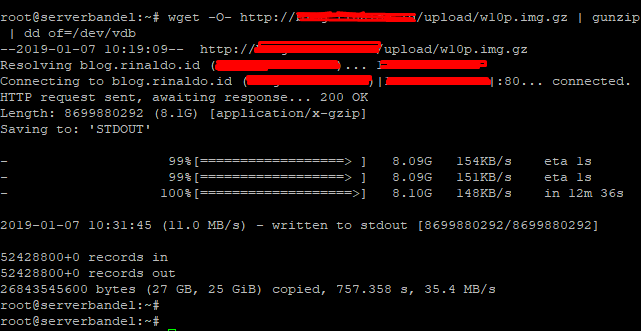
Udah? poweroff aja. Shutdown dari panel, atau ketik poweroff.
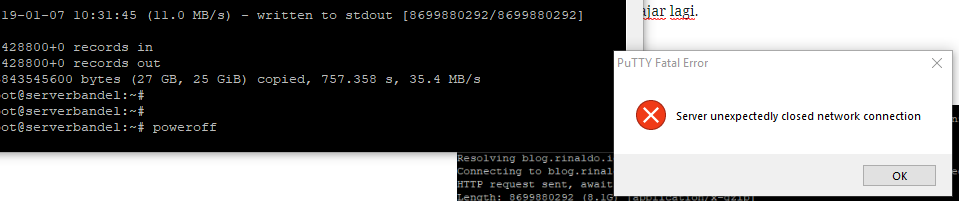
Lalu dari menu server, masuk ke Resize.
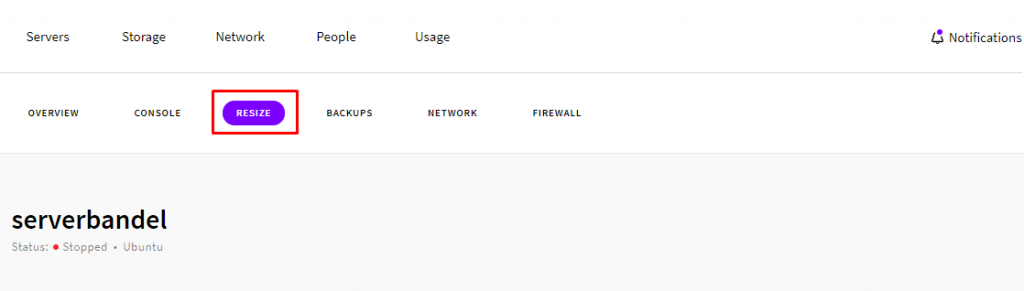
Disk pertama yang isi Ubuntu delete aja.
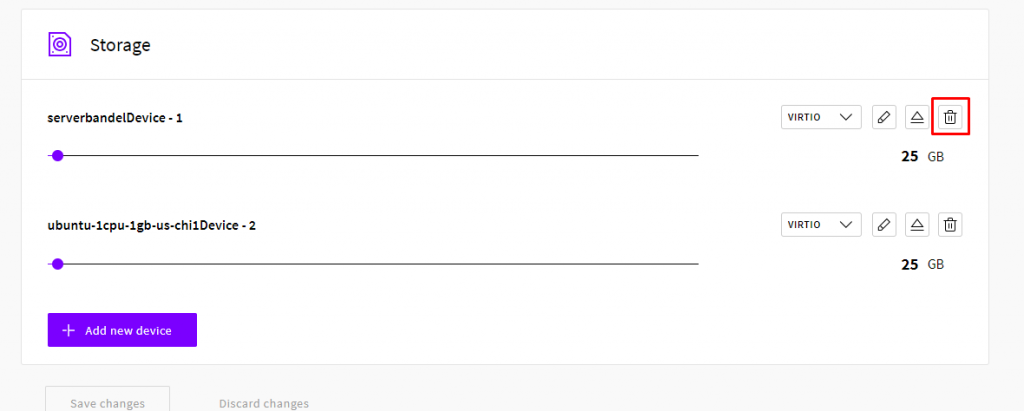
Setelah itu, start lagi deh servernya.
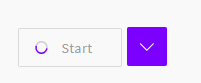
lalu nunggu … belajar sabar.
Harusnya udah jadi. Kalau dicek di VNC console, udah jalan.
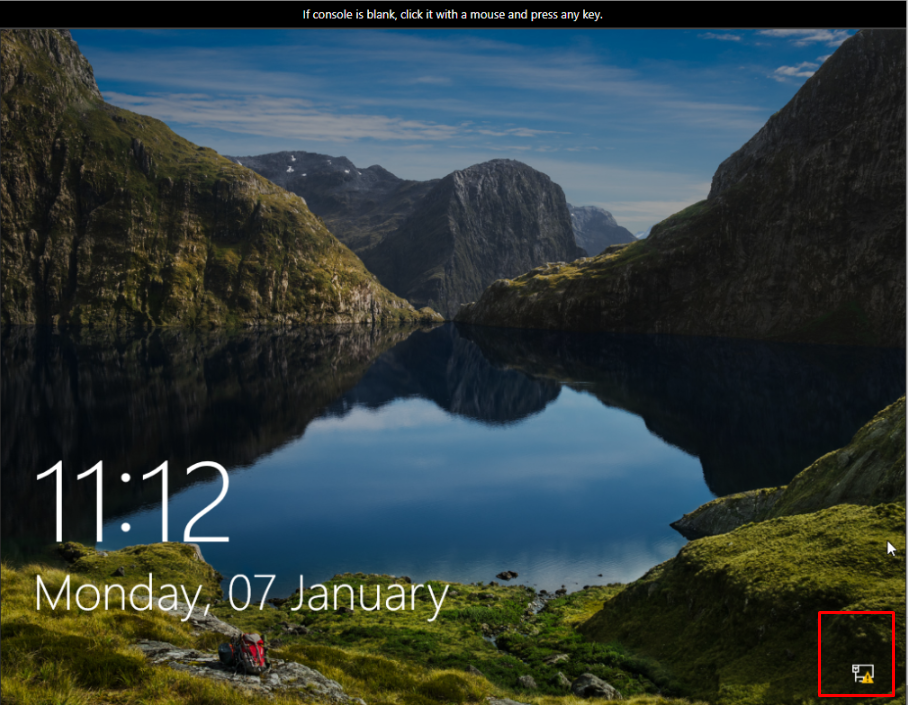
Eh tapi tunggu, kok internetnya gak jalan?
Bisa jadi karena hardware baru. Reboot aja, dari Console atau dari VNC, terserah.
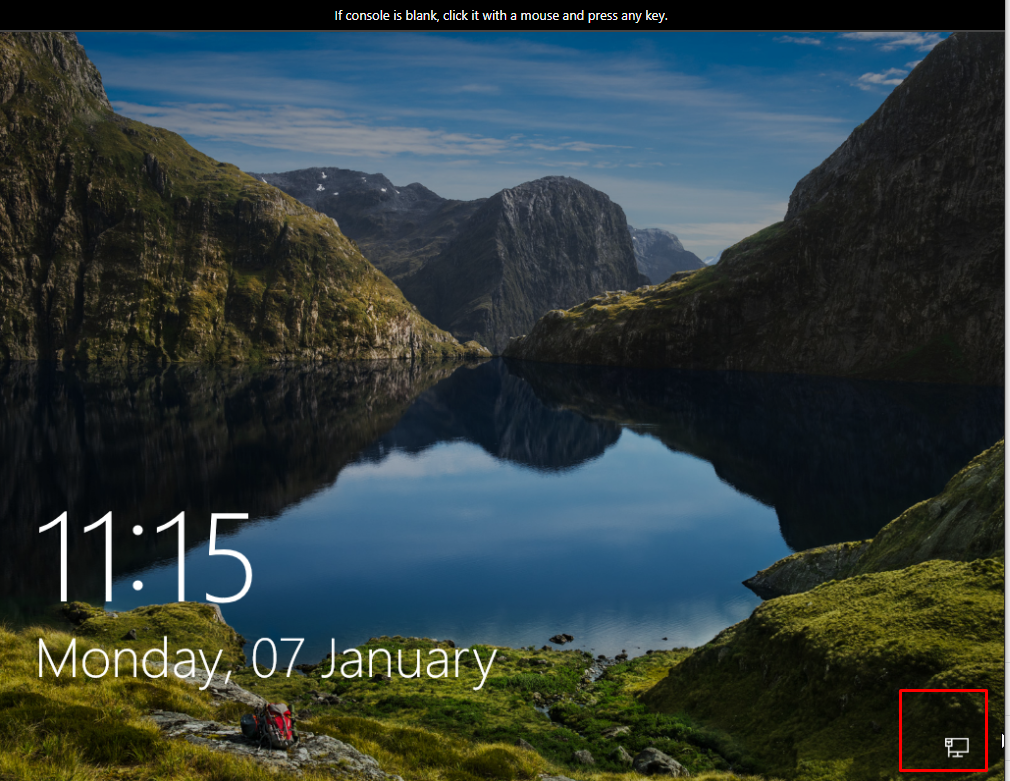
Bener kan udah jalan.
Sekarang connect aja ke RDP nya.
User : DESKTOP-P3A29L5\Admin
Pass : rinaldo.id Sekian tutorial kali ini. Yang belum daftar UpCloud, daftar UpCloud dibawah aku ya. Klik aja disini.
Incoming Terms
- Rinaldo Id


bang ada akses mirror lebih cepat ndak yah… ini downloadnya lama juga yah ampe 4 jam an
kaga ada. yang sabar, kan dia download sambil dd.
kok setelah saya coba berkali-kali ketika step delete disk pertama itu langsung gak bisa akses vnc bahkan akses lewat putty pun kagak bisa, apa karena kena bantai disk sistemnya yah jadi seperti itu?
emang iya. dd kan ngebantai abis satu hdd. makanya walaupun dd kepanjangan sebenarnya “disk duplicator”, kadang ada yang bikin jadi “data destroyer”.
salah dd, tewas.
tapi thanks banget neh karena rdp nya jadi meski vps ubuntu nya kena destroy dan gak bisa akses root lagi
link windows 10 nya mati bang
udah up lagi, maaf yah
hai
y